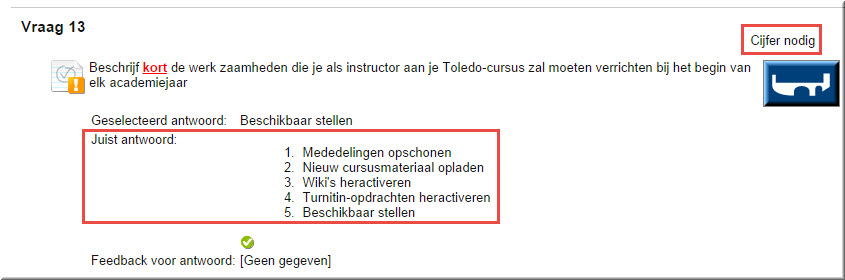Essay-vragen
of open vragen gelijken op ‘Kort antwoord'-vragen. Thans echter kan
de student, als antwoord op je vraag, meerdere volzinnen intikken, net zoals in een (eenvoudige) tekstverwerker.
Denk er aan dat je essay-vragen zélf handmatig moet corrigeren en dat onder meer ‘Invuloefeningen’ of 'Meervoudige invuloefeningen' daarentegen door Toledo worden nagekeken. Zolang je de open vragen in een toets niet gecorrigeerd
en gequoteerd hebt, kan de student het resultaat van de test wél inkijken,
maar wordt voor de open vraag geen quotering weergegeven (maar de melding 'Cijfer nodig') en wordt geen totaalscore berekend.
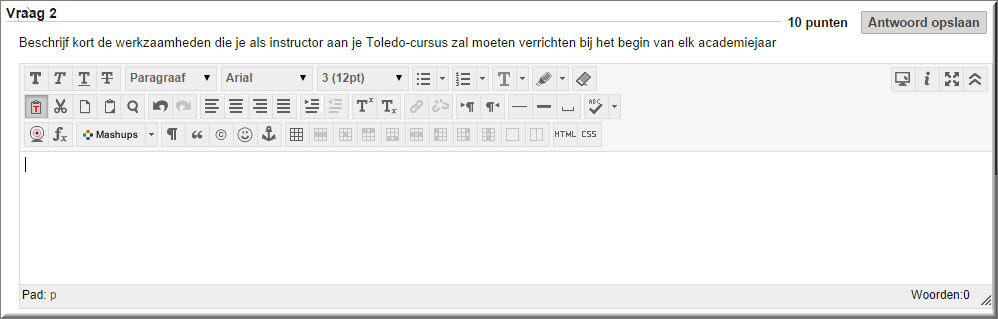
Kies in de keuzelijst 'Vraag maken' of via één van de knoppen 'Vraag toevoegen' in het 'Toetsbord' voor het vraagtype 'Essay'.
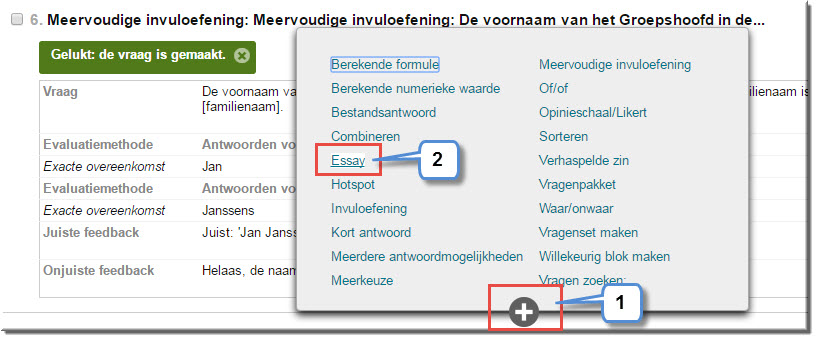
Je komt in het beeldscherm '
Bijvoorbeeld:
Beschrijf kort de werkzaamheden die je als instructor aan je Toledo-cursus zal moeten verrichten bij het begin van elk academiejaar

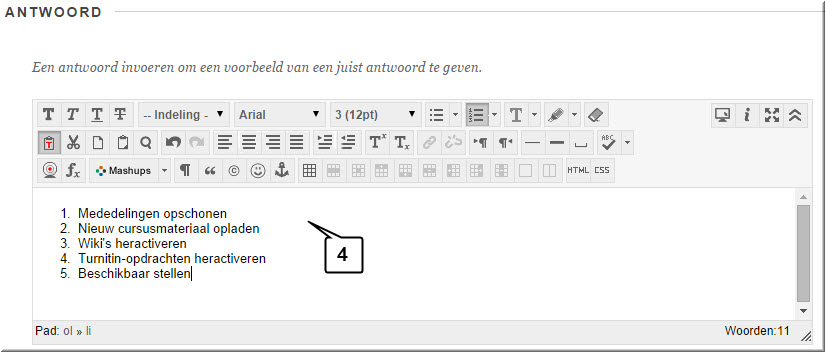
Studenten zullen dit voorbeeldantwoord pas kunnen inkijken wanneer zij de test geheel hebben afgelegd. Vermits in onderstaande figuur de open vraag nog niet handmatig werd gequoteerd, verschijnt in de plaats van de score 'Cijfer nodig' (rechts bovenaan in de onderstaande figuur).
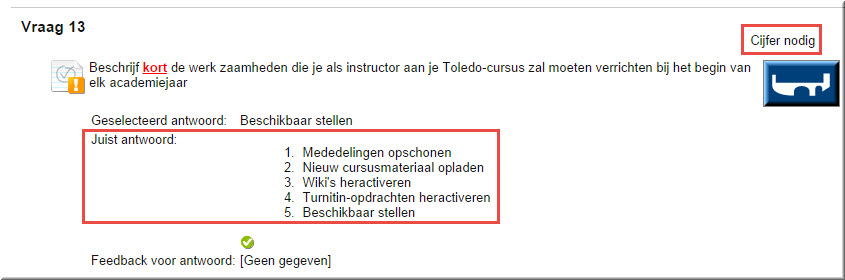
In rubrieken kan je bij het beoordelen niet enkel quoteren ('punten geven') maar tevens feedback invoeren per beoordelingscriterium en prestatieniveau.
Voor meer informatie aangaande het gebruik van rubrieken verwijzen we naar het zelfstudiepakket 'Rubrieken' van deze Toledo-handleiding.
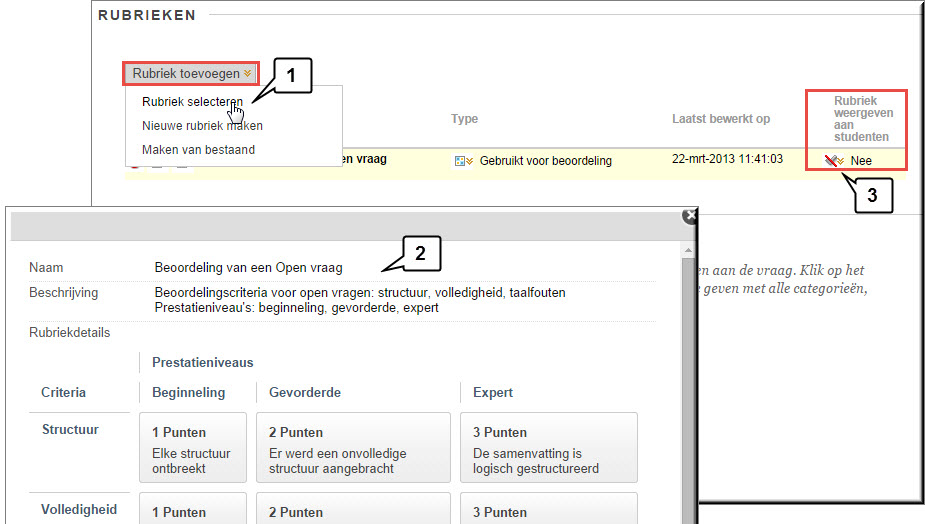
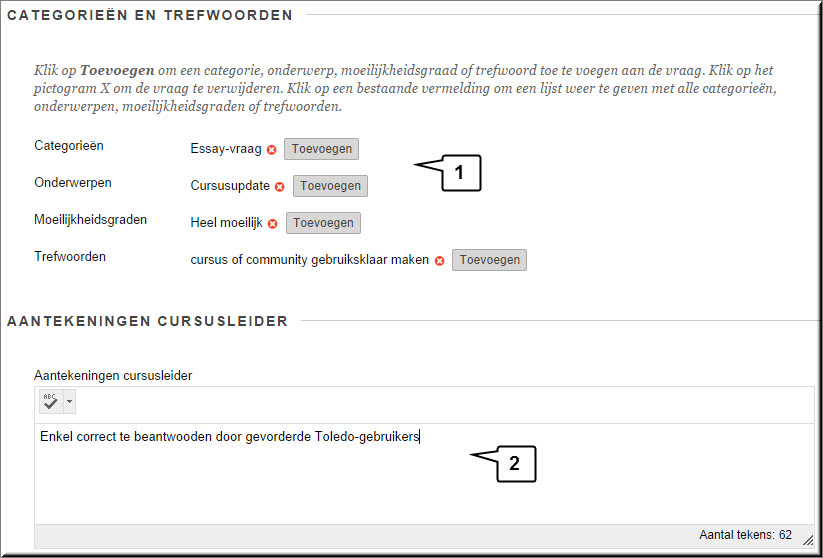
Sla de Essay-vraag op door op de knop 'Verzenden' te klikken, waardoor Toledo terugkeert naar het 'Toetsbord'.
Wanneer je een rubriek aan de open vraag hebt gekoppeld, dan wordt dit achter de puntwaarde van de vraag weergegeven.
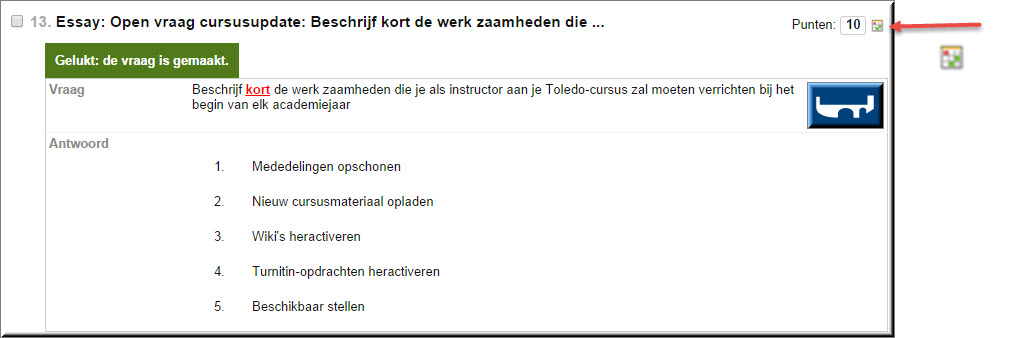
Bij het invullen wordt de student onderstaande vraagstelling voorgelegd. Wanneer je aan de essay-vraag een rubriek hebt gekoppeld én hebt ingesteld dat studenten deze mogen inkijken tijdens het beantwoorden van de vraag, verschijnt achter de puntwaarde een knop 'Rubrieken weergeven'.
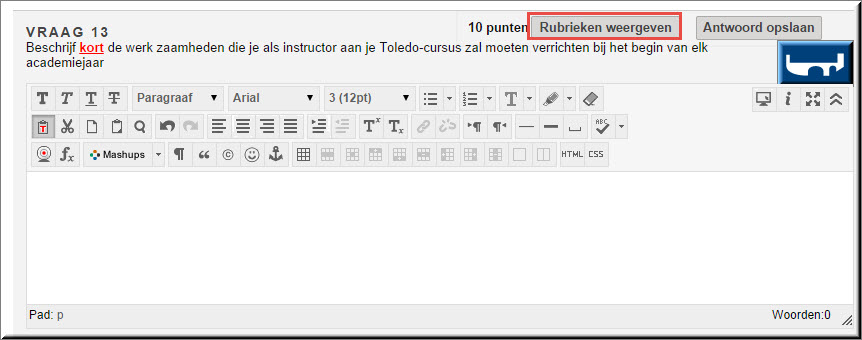
Na het invullen van de volledige toets: